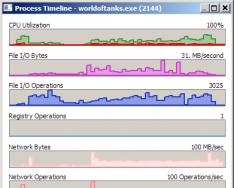Здравствуйте, уважаемые друзья и подписчики моего блога. В этом материале я опишу несколько способов восстановления стертой информации с вашего устройства с операционной системой Android. Да-да, мы с вами рассмотрим как восстановить удаленные файлы на андроиде.
Программы, о которых я расскажу, рассчитаны на разные случаи, включая самые тяжелые. Данные можно восстановить после форматирования карты памяти, очистки памяти смартфона или планшета, а также при полном сбросе устройства на заводские настройки (Hard Reset).
Для начала немного теории. Я прежде всего хотел бы сказать, что данная инструкция, которую вы прочтете сегодня, актуальна на этот год. Это важно, так как работа Android с внутренним хранилищем данных сильно поменялась. Произошли некотрые новшества и в обновлении самого андроида. Способ взаимодействия компьютера и портативного устройства тоже стал другим, отсюда как вы и понимаете и новые возможности для восстановления информации.
Раньше гаджет, подключенный через USB, опознавался компьютером, как обычный накопитель. То есть вы могли попробовать восстановить данные при помощи утилит, рассчитанных на flash-накопители. Сейчас тоже можно использовать такие программы, если файлы были стерты с карты памяти, а не с самого телефона. Для примера можно взять простую программу Recuva, о которой я писал в других статьях. Вот одна из таких статей к примеру.
Что касается современных устройств, то сейчас большинство из них воспринимается операционной системой Windows и Mac как медиа-проигрыватель. В этом случае за подключение отвечает MTP-протокол. Не будем вдаваться с вами в подробности, но поменять его нельзя, как результат, подключить телефон как USB-устройство уже не получится. Из-за этого способы восстановления информации, которыми пользовались несколько лет назад, сегодня будут неактуальными. К тому же восстановить данные после полного сброса теперь тоже крайне сложно, все зависит от того, были ли удалены системные файлы или нет.
В любом случае, мы будем пробовать вернуть вашу информацию. На сегодняшний день я на свою почту получаю просто тонну писем от многих пользователей, которые только и дело задаются вопросами – «Как восстановить удаленные файлы на андроиде?», Как вернуть все данные с андроида? Что делать и как теперь жить? В общем данный вопрос носит актуальный характер в настоящее время и поэтому нельзя оставлять его без внимания.
Итак, ну что же пора переходить к практической части нашей сегодняшней статьи. Я выбрал несколько программ, среди которых есть как бесплатные версии, так и платные варианты. О способе распространения приложения я буду сообщать заранее.
ВАЖНО! Нет никаких гарантий, что восстановление файлов пройдет успешно – это касается и жесткого диска на компьютере.
Если ваш компьютер не видит телефон, в этой статье вы найдете решение данной проблемы:
1. Возвращаем утраченные данные при помощи «Wondershare Dr.Fone» (программа платная, есть пробная 30-дневная версия)
Хоть программа и платная, разработчики предлагают нам бесплатную 30-дневную версию, скачать ее можно с этого сайта.
http://www.wondershare.com/data-recovery/android-data-recovery.html
Подробное видео с этой программы вы найдете чуть ниже.
Итак, восстанавливать данные мы будем с нового телефона, где установлена версия Android 4.4.2. Перед тем, как начать работу с приложением, необходимо выполнить подготовительное действие – отладку по USB, которое отличается в зависимости от версии:
— Для Android 4.2-4.4. Необходимо зайти в «Параметры» телефона, затем открыть «Информацию об устройстве» и нажать несколько раз по разделу «Номер сборки» – выполнять этот шаг нужно до тех пор, пока система не сообщит, что теперь вы разработчик. Теперь переходим в «Параметры разработчика», которые стали активны, и запускаем отладку по USB.
— Для Android 3.0-4.1. Зайдите в «Параметры разработчика» и активируйте функцию «Отладка по USB».
Для более старых версий. Заходим в основные «Параметры», выбираем раздел «Приложения – Разработчик» и включаем отладку по USB.
Инструкция по восстановлению удаленных файлов
Отладка по USB запущена, теперь можно переходить к восстановлению. Подключаем устройство к компьютеру при помощи USB-кабеля и запускаем приложение.

В начале «Dr.Fone» активирует автоматическое определение телефона или планшета, далее программа запросит разрешение на загрузку драйверов из интернета, подтвердите действие. Следующий шаг – подтверждение отладки с этого компьютера.

После этого запустится процесс восстановления, вам необходимо выбрать разделы, с которых были удалены важные данные.
ВАЖНО! Есть вероятность, что приложение выдаст следующую ошибку:

Не пугайтесь в такой ситуации. Программа сообщает, что восстановить данные с этого гаджета нельзя, так как нет root-прав. В этом случае придется воспользоваться другой программой, так как «Dr.Phone» не может справиться с таким современным устройством. Кстати вы можете посмотреть видео по восстановление удаленных данных.
2. Восстановление данных при помощи приложения «Android Recovery» (есть бесплатная версия)
Проделайте аналогичную отладку по USB, которая описана чуть выше. ВО многих случаях именно эта программа позволяет в основном восстановить удаленные файлы на андроиде.

Итак, подключаем ваш гаджет USB-кабелем к компьютеру, а затем запускаем «Android Recovery». Нажимаем «Далее» и переходим к списку накопителей, которые присутствуют на вашем устройстве. Это может быть только внутренняя память или карта памяти вместе с внутренним хранилищем. Выбирайте хранилище, в котором необходимо восстановить данные и кликайте по кнопке «Далее».

После этого начнется сканирование хранилища и выявление удаленной информации.

Скорость сканирования зависит от объема карты памяти, поэтому процесс может занять некоторое время. Остается запастись терпением. После завершения сканирования вы увидите список всех файлов, которые были отформатированы, удалены или потеряны по другим причинам.

В окне появились найденные файлы и папки – их можно попробовать восстановить все сразу или по очереди. Стоит сказать про функцию предварительного просмотра, которая работает с документами, аудио и фото файлами. Также вы можете открыть папки, прежде чем начинать восстановление.
После выбора данных для восстановления, необходимо нажать кнопку «Сохранить», чтобы переместить эту информацию себе на компьютер.
3. Программа EASEUS Mobisaver (бесплатная).

Это довольно удобное приложение, которое отличается от платных аналогов простым интерфейсом. Оно позволяет предварительно просмотреть, какие файлы на вашем устройстве Android доступны для восстановления. Затем вы сможете их сохранить на компьютер. Но чтобы полноценно работать с приложением, вам понадобятся Root-права. Для некоторых пользователей формальный взлом будет минусом, но тем, кто уже получил Root-права, я рекомендую использовать, конечно же «EASEUS Mobisaver».
Завершая сегодняшний пост «Как восстановить удаленные файлы на андроиде» я надеюсь, мои инструкции в данной статье оказались для вас полезны и вы с легкостью смогли восстановить свои утраченные файлы на своем телефоне!
Существуют инструменты, которые помогут найти удаленные файлы на Android: приложения, картинки, PDF-документы и другую разнообразную информацию. Но вы всегда должны стараться предупредить потерю! Будьте осторожны, регулярно делайте резервное копирование по расписанию ваших приложений, игр, контактов, сообщения, вызовов, настроек, закладок, записей календаря и так далее.
Я столкнулся с суровой реальностью буквально вчера, когда в порыве эмоций, желая освободить незначительный объем памяти на одном из моих дисков, удалил папку с 5 ГБ данных: изображений, приложений. Этот каталог содержал все ценности, которые я собрал за эти годы и использовал ежедневно. Как вы знаете, все документы меньше одного гигабайта отправляются в Корзину, но если вы уничтожаете большой файл, он стирается в тот самый момент, вы выберете "Да" в системном диалоге Windows. Когда я узнал, что 5 ГБ были удалены навсегда, я был в полном отчаянии.
Запустите это recovery-приложение от имени администратора на ПК. Вставьте карту памяти в кард-ридер и подключите его к компьютеру. Обновите окно, чтобы увидеть диск карты памяти и данные на нем. Выделите его и нажмите на кнопку "Start" для сканирования. Выберите изображения, эскизы и нажмите кнопку "Recover" для поиска удаленных файлов на ОС Android.
Как обнаружить потерянные данные на Android: изображения, музыку, приложения APK на телефоне? Например, Dumpster - такое приложение, которое работает как Корзина, только для устройства Android. Главная особенность программы Dumpster и отличие от однообразных аналогов - поиск удаленных файлов осуществляется во внутренней памяти мобильного устройства.
Восстанавливаем удаленные фотографии
Если файлы были удалены на карте памяти или sd карте телефона, вам поможет замечательная утилита DiskDigger. В этой видеоинструкции я рассказываю, как пользоваться этим приложением.
DiskDigger позволяет искать файлы без root-доступа. В основном инструмент специализируется на восстановлении изображений, хотя другие типы данных также поддерживаются.
Восстановление удаленных файлов на жестком диске
Видимо, каждый из нас сталкивался с проблемой, когда мы, спустя время, чешем затылок: черт, информация пропала навсегда! Однако не всегда понятно, при каких обстоятельствах произошло удаление файлов.
Но суть не в том, как и когда это случилось, а каким образом можно вернуть обратно, восстановить удаленные файлы. Заранее нужно вас предупредить, что главное - делать все на "холодную руку", без паники и лишней спешки.
Итак, если вы столкнулись с этой наиболее распространенной проблемой - вам следует перейти в раздел "Восстановление удаленных файлов" в меню, где мы рассматриваем инструменты и способы поиска, сканирования, анализа информации на HDD. Если вам нужна универсальная программа для файлового восстановления, попробуйте эту:
Как восстановить удаленные файлы на Андроид
Для восстановления изображений, фото, стертых из галереи на телефоне или sd карте любого устройства, требуются специальные программы, мы их описали в разделе Восстановление удаленных фотографий . Впрочем, методы восстановления данных под Android применимы не только для фотографий, но также помогут восстановить файлы на Андроиде, документы Word и прочий контент. Мы постарались перечислить методы восстановления файлов, лучшие программы для этих целей и пошаговые руководства, соответственно, для описанных приложений.
Как восстановить удаленные файлы в ОС Windows и на карте памяти
Для поиска на вашем компьютере, ваше первое назначение - Корзина: возможно, нужная информация еще там. Если это так, то вариант один - выбрать команду восстановления потерянных или удаленных файлов.
Если это не поможет, попробуйте вернуться в папку. Щелкните правой кнопкой мыши на этой папке и выберите "Восстановить предыдущую версию". Этот метод будет работать, только если вы стерли один или несколько элементов или вложенных папок внутри каталога. Но если вы удалили папку размером в 1 Гб, вы должны попробовать следующий способ, чтобы вернуть ее.
Таким образом, первый шаг - убедиться, что вы не сохраните или не скачаете что-либо еще. Вполне вероятно, что "виновник" до сих пор спрятан где-то в глубине, что жестком диске. Программа для того, чтобы восстановить файлы, удаленные случайно , которую я использовал, называется Restoration.
Все, что нужно сделать - это запустить приложение по восстановлению файлов, удаленных случайно, затем выбрать диск, на котором находились данные, удаленный элемент и ввести его/их имя (или каталога).
Если вы используете внешние Micro SD карты на вашем телефоне или планшете и хотите восстановить удаленные файлы на Android (как пример), проделайте следующие шаги. Выключите устройство и извлеките карту памяти. Теперь вставьте карту в слот устройства чтения карт памяти. Просто подключите его к компьютеру. Раскройте список программ и выберите диск, который показывает вашу карту памяти. Далее следуйте инструкции, указанной выше.
Вопрос - ответ
Телефон Samsung Galaxy Core, нечаянно удалила в галерее папку фото с камеры . По Вашему совету установила программу для восстановления удаленных фото, контактных данных Tenorshare Android Data Recovery. Столкнулась при запуске программы с проблемой: при подключении к устройству не появляется Запрос Суперпользователя. Что делать в таком случае, как восстановить телефон?
Ответ . Здесь может быть 2 причины: либо ваш телефон уже предоставил права доступа приложению (однако такое вряд ли возможно в автоматическом режиме), либо приложение Tenorshare Android Data Recovery просто не может определить телефон или не реагирует на подключение к ПК. Вам следует установить USB драйверы для вашего мобильного устройства (это – самый важный совет), а также использовать последнюю на данный момент версию Android Data Recovery, доступную на сайте Tenorshare. После этого вы сможете восстановить телефон, данные на нем.
1. Пропала папка с видео о венчании моей дочери! Я снимала с камеры планшета. Не знаю, как восстановить! Все эти приложения для восстановления данных на Андроид не понятны. У меня Андроид версии 4.4.2
Что есть простое и доступное для понимания, чтобы легко разобраться и восстановить всю папку?
Спасибо, что предлагаете свою помощь!
2. Выключился телефон, села батарея. Потом не могла его включить. На экране сообщение, про сброс настроек. Ничего не оставалось сделать, как нажать кнопку сброс. Телефон включился, но пропало ВСЕ. Все файлы, контакты, фотографии, музыка, андроид-приложения. Это все мне очень необходимо. Подскажите, как все это восстановить!
Ответ . Вы сохраняли файлы на карту памяти телефона или во внутреннюю память? В первом случае, восстановить на Андроид файлы поможет любая программа для восстановления файлов, включая небезызвестные приложения Wondershare dr Fone for Android и CardRecovery, а также Recuva.
Менее вероятно, что видео, снятое на камеру, сохранялось во внутренней памяти мобильного устройства на Android. Для поиска и восстановления данных Android, исчезнувших файлов во внутренней памяти сгодится мобильное приложение Undeleter.
Android Lollipop. Решила зашифровать крамольные фото. Ввела пароль. Они ушли в папку GallerySafe/Si и обратной расшифровке не поддавались. А при нажатии на "шифровать" пропали вообще неизвестно куда. Как мне убедиться что их НЕТ? Или лучше найти и удалить?
Ответ . Описанное вами в принципе невозможно. В описании что-то упущено. Дело в том, что после шифрования все папки остаются на месте и доступны на том же устройстве, где производилось шифрование. Если папка пропала, то это произошло, скорее всего, случайно по вашей же ошибке. Попробуйте найти файлы в памяти телефона вручную, используя любой файловый менеджер, в поиск задав условие: только файлы изображений.
Написал текст в блокноте на смартфоне с Андроидом и закрыл, т.к. он обычно сам сохраняется, но в этот раз не сохранился и весь написанный текст пропал. Можно ли его как-нибудь восстановить?
Ответ . К сожалению, нет.
Установил SuperSU на Android, проверил Root Checker , права есть. Открываю приложение, "Приложения не настроены", в логах только root checker. Ждал – никаких запросов на предоставление прав не появились. Я хочу перенести несколько программ на SD карту, несколько удалить. На все требуются права. Что делать?
Ответ . Для переноса или удаления стандартных приложений не нужны root-права. Для более специфических задач, связанных с деинсталляцией или переносом приложений на sd карту советуем установить Framaroot или Kingo Root в связке с приложениями деинсталляторами для Андроид вроде CleanMaster.
С Play Market не устанавливаются приложения на Андроид. Когда хочу установить приложение программа говорит, что не достаточно места на телефоне хотя у меня все приложения перемещены на sd-карту и свободного места на ней достаточно (9 Гб). Что мне с этим делать?
Ответ . У вас закончилось свободное место во внутренней памяти телефона. Поэтому вам нужно удалить ненужные файлы именно в этой области. Используйте для этих целей любой файловый менеджер (скажем, Total Commander или ES Explorer). Советуем также очистить память от ненужных приложений или, как вариант. перенести их на sd-карту, используя стандартный менеджер приложений Android.
Не могу найти “Корзину” на смартфоне higscreen spider. Как я смогу восстановить Андроид без Корзины?
Ответ . По умолчанию, в Android нет промежуточной области, в которой хранятся файлы, отмеченные как удаленные. Однако вы можете установить стороннее android-приложение под названием Dumpster – оно добавляет на ваш телефон ту самую Корзину , в которой вы нуждаетесь.
У меня Асус Зенфон 2. Подключила телефон через USB кабель к компьютеру, зашла в память телефона и удалила ненужные папки, которые довольно много занимают места (но когда раньше их удаляла – и все хорошо было). Так вот, их удалила, и хотела ещё скинуть с телефона видео и некоторые фотографии на компьютер, но каким-то образом, случайно, удалила абсолютно всё! Все фотографии, картинки. И я просто не знаю, что делать. Подскажите, как восстановить удаленные файлы на Андроиде? Пыталась скачать приложения какие-то, чтобы восстановить фото, но все на английском и вообще не разобраться что делать.
Ответ . Проблема стандартная. В этом плане ничего нового подсказать не сможем – читайте на нашем сайте инструкции, как восстановить удаленные файлы с телефона. Вы не уточнили, где были удалены файлы – во внутренней памяти телефона или на sd-карте. В зависимости от этого, используются различные методики восстановления.
Что касается программ для восстановления на русском языке – обратитесь к Recuva. Эта программа проста и доступна для понимания новичка.
Подскажите, пожалуйста, как восстановить все удаленные файлы в телефоне Андроид. Пыталась освободить место, а вместо этого удалила фото на внутренней внешней памяти. Можно ли восстановить как то данные, они очень нужные.
Переместила музыкальный файл на карту памяти. Открыла его и прослушала, удалила из памяти телефона и вновь попыталась открыть в карте памяти, но файл и там был удален. Что делать, что бы перенесенные файлы в карту памяти не удалялись с нее вместе с удалением из памяти телефона?
Буквально дня 2 назад забыла пароль от телефона. (Самсунг гэлакси нот 5) Пришлось нести в центр, чтобы его разблокировали. Все данные стерлись. Есть ли хоть малейшая возможность восстановить файлы на телефоне?
У меня такая проблема.
Для того чтобы освободить больше памяти на телефоне, я заходила в приложения и нажимала стереть данные и очистить кэш. После этого у меня пропали музыка, фото и даже вызов телефона (просто вибро сигнал идет). Когда заходишь в диспетчер файлов, видно что фото и музыка есть. Как их вернуть файлы на прежние места, т.е фото в галерею, а музыку в загрузки, и чтобы вызов появился?
Причин потери файлов из памяти телефона или microSD карты может быть множество. Практически любой человек, лишившийся ценной для него электронной информации, задумывался, как восстановить удаленные файлы. Независимо от причины удаления файлов, будь то вынужденное обновление системы, ее сбой или банальная неосторожность, утраченные данные вернуть можно, и не одним способом.
Восстановление файлов с SD карты
SD представляет собой съемный накопитель, который в любой момент можно извлечь из смартфона. Если утеряны файлы, хранившиеся именно на карте памяти, то восстановить их можно несколькими способами:
- При помощи утилиты CardRecovery.
Это наиболее удобная программа, которая, помимо регенерации файлов с карты microSD, восстановит и данные с USB накопителя или карты SD. Программа работает только со следующими типами файлов:
- изображениями (форматов JPG и RAW);
- аудио- и видеофайлами (форматов MPG, MP3, WAV, AVI, MOV).
При сканировании карты памяти программа не затрагивает другие документы, некоторые типы изображений, например, PNG, архивы и другие распространенные форматы. Программа доступна в сети для скачивания, правда, ее бесплатная версия предназначена для работы лишь с изображениями. За полную версию пользователю придется заплатить около 30 долларов.
После скачивания на ПК, программу необходимо установить и запустить. Используйте адаптер для того, чтобы вставить microSD карту в соответствующее гнездо компьютера.
На начальном этапе при запуске программы выберите подключенный к ПК съемный диск. Затем обозначьте на компьютере директорию, куда впоследствии будут сохранена восстановленная информация.
После этого введите в программе общий объем восстанавливаемой карты. Затем программа запустит процесс сканирования. После завершения поиска программа оповестит о его завершении и выведет итог с числом найденных файлов.
В результате всех операций пользователь сможет просмотреть и отсортировать найденные файлы. После нажатия клавиши «Preview» можно запустить предпросмотр. После этого отметьте галочками необходимые фото и нажмите «Next». Завершить работу программы можно кнопкой «Finish». В выбранной ранее директории будут сохранены восстановленные файлы.
- C помощью утилиты R Saver.

Утилита считается одной из лучших для восстановления утраченных данных. Интерфейс программы максимально упрощен специально для удобства пользователей. Аналогично, как и в случае с предыдущей программой, необходимо подключить к ПК адаптер с картой памяти, после чего нажать на «Обновить». Среди всех найденных и отображенных на экране дисков необходимо отыскать свой и нажать на «Сканировать».
Продолжительность времени сканирования зависит от объема информации на карте. После этой операции программа списком выведет то, что ей удалось найти, и пользователю останется лишь выбрать необходимый файл, выделить его и кликнуть на «Сохранить выделенное». Выбрав папку для сохранения на ПК, стоит нажать на «Сохранить».
Это 2 наиболее распространенных способа, которыми можно вернуть хотя бы часть утраченных с карты microSD данных. Однако, 100% гарантии полноценного результата даже эти способы дать не могут.
Восстановление файлов из внутренней памяти смартфона
Если удаленный файл хранился не на карте microSD, а во внутренней памяти смартфона, восстановить его также можно:
- При помощи утилиты 7-Data Android.

Этот способ также подразумевает использование ПК. Установить программу можно с официального ресурса разработчиков. После установки программы на компьютер, подключите к нему ваш смартфон. Выберите его их списка подключенных устройств.
Эта программа также позволяет работать и с удаленными данными на карте памяти. После сканирования устройства, на экран будет выведен список с данными, которые удалось отыскать. Нажав на «Сохранить», выберите на компьютере папку, куда будут сохранены файлы.
Завершив работу программы, можно перекинуть файлы по USB кабелю обратно на телефон или же оставить их храниться на ПК.
- При помощи программы Wondershare Dr. Fone for Android.

Программа устанавливается на ПК. Она, к сожалению, платная. Бесплатная версия также доступна, однако, при помощи нее возможно лишь только ознакомиться с файлами, доступными для восстановления.
Механизм работы программы схож с уже описанными. Необходимо установить ее на ПК и подключить телефон через USB. После программа попытается определить ваше устройство и установить на него root доступ. При успешности этой операции возможно восстановление файлов. Но для некоторых устройств это не удается.
- Без использования компьютера, при помощи приложения Undeleter for Root Users.

Приложение работает только для пользователей, имеющих root права. Работать с ним довольно просто: необходимо загрузить на устройство с Android, запустить и активировать действие программы. После сканирования, выведется список удаленных программ. После нажатия на кнопку «Restore», файлы будут восстановлены и сохранены на устройстве.
- При помощи приложения GT Recovery for Android.

Приложение бесплатное и эффективное, однако, для его работы также необходимы root права на устройстве. Отзывы, оставленные пользователями в Play Market, говорят об эффективности этого приложения в отношении работы с восстановлением удаленных видеофайлов, фото и иных данных. По отзывам людей, которые уже воспользовались приложением, оно позволяет вернуть хотя бы часть утерянной информации.
- При помощи программы Recuva.

Программа не требует наличия root прав, в отличие от 2 предыдущих приложений. Желательно скачивать русскоязычную версию программы. Можно установить ее бесплатную версию.
При запуске программы необходимо выбрать тип файлов, которые вы хотите восстановить ‒ видео, картинки, музыку, документы и другое. Есть возможность восстановления файлов из указанного места, поэтому, если вы не знаете, что конкретно хотели бы восстановить, но помните папку, где файлы хранились, то необходимо ее указать. Следуйте подсказкам программы. Она укажет те места, в которых реально восстановить данные, и начнет восстановление.
Вероятность успеха восстановления файлов из внутренней памяти смартфона ниже, чем с карты памяти. После восстановления удаленных файлов, сначала лучше сохраните их на ином устройстве, не на том, где они находились ранее. Можно сохранять восстановленные данные и в исходные папки, однако, это может привести к конфликту.
Лучше всего, если вы восстановили утраченные файлы со смартфона, перезаписать из на ПК, а уже потом перекинуть заново на гаджет.
Root права
Приложения Undelete for Root Users и GT Recovery for Android требуют наличие root прав. Что это такое? В переводе на русский, это означает «права суперпользователя». Иначе говоря, эти права предоставляют пользователю полное контролирование системы, что разрешает изменять и редактировать все системные папки и файлы и устанавливать приложения, требующие наличия данных прав.
Есть несколько возможных способов их получения. Рассмотрим наиболее простой, который поможет получить права за «1 клик». Программа носит название Kingo Android Root, она подойдет даже для новичков.

Важно! Использование программы может привести к неработоспособности устройства, лишению возможности его включить. Так что использовать ее необходимо под свою ответственность.
Скачать программу можно с официального сайта производителя. Необходимо установить ее на ПК и подключить через USB к нему телефон, нажав «отладку по USB» на своем устройстве. После запуска программы начнется установка драйвера. Процесс может занять определенное время. После установки будет предложено получение root прав на устройстве. После того, как вы нажмете на кнопку с согласием, появится предупреждение о возможной ошибке. Если она произойдет, у телефона могут возникнуть проблемы с загрузкой. Если вы убеждены, что операция необходима, что нажимайте «OK».

После этого устройство начнет перезагрузку и операцию по установке root прав. Во время этого необходимо сделать:
- после появления надписи «Unlock Bootloader», используя клавиши громкости, перейти на «Yes» и подтвердить выбор нажатием кнопки питания;
- возможно, придется перезагрузить устройство самостоятельно: это также делается путем выбора соответствующего пункта в открывшемся меню при использовании клавиш громкости.
После завершения работы, в окне программы появится сообщение об успешном получении root прав.
Если не получилось восстановить данные
Вполне возможна ситуация, когда ни один из предложенных способов восстановления не справился со своей задачей. В таком случае возможно следующее:
- Если были удалены фотографии.
Если ваш смартфон на ОС Android, то стоит зайти на сайт photos.google.com, использовав для входа собственную учетную запись на устройстве. Вполне может так получиться, что фото, которые нужно восстановить, были синхронизированы ранее с учетной записью. Если это так, то они будут обнаружены в сохранности на этом сайте.
- При удалении контактов.
При утрате контактов стоит аналогичным образом зайти на сайт contacts.google.com. Существует вероятность, что утраченные контакты обнаружатся там вперемешку с использованными вами адресами e-mail.

Вывод
Если ни одним из предложенных способов не удалось восстановить потерянные файлы, а они содержали важную для вас информацию, то можно попробовать обратиться в специализированный сервис, оказывающий услуги по ремонту телефонов. Естественно, цена на эту операцию может быть не маленькой, а 100% гарантии восстановления данных также никто дать не сможет.
Возможно ли восстановить данные, не прибегая к помощи сторонних программ и приложений? За исключением описанных методов восстановления без программ, таких способов, к сожалению, практически не существует.
От утери данных не застрахован никто, и, чтобы не огорчаться в будущем от потери важной информации, стоит пользоваться хранилищем Google или же иными облачными хранилищами, к примеру, One Drive.
Вы случайно удалили какие-либо данные со своего смартфона и рвете волосы от бессилия? Не переживайте – восстановление данных с телефона на Android еще никто не отменял. Для этого было создано множество инструментов, а некоторая часть информации легко восстанавливается из резервных копий и облачных хранилищ. Давайте разберемся, как восстановить случайно удаленные данные с телефонов на операционной системе Android.
Восстановление из резервных копий
Проще всего восстанавливать данные из резервных копий, хранящихся в отдельных источниках. Поэтому нужно взять себе за правило регулярно создавать копии всей важной информации, имеющейся в смартфоне. Если вы что-то случайно «снесете», вы всегда сможете восстановить потерянную информацию. Тем более, что программ для создания резервных копий в Play Market полно – вспотеешь перебирать их.
Что они резервируют?
- Переписку SMS и MMS;
- Данные приложений;
- Номера из телефонной книги;
- Документы;
- Фото и видео;
- Списки вызовов;
- Прочие виды файлов.
То есть, вы сможете найти приложения для любых типов данных. Для восстановления информации вам нужно будет просто выбрать подходящий по дате архив. Хорошую помощь оказывает автоматическое сохранение данных в облачных хранилищах. Например, вы можете настроить автоматическую синхронизацию фотографий с серверами Google. Туда же отправляются записи из календаря и из телефонной книги. В любой момент вы сможете восстановить все эти данные или получить к ним доступ в режиме онлайн – даже если вы случайно выполните общий сброс.
Штатные опции для облачного резервного копирования SMS, MMS и списка контактов в операционной системе Android отсутствуют, поэтому для сохранения данной информации следует пользоваться дополнительными программами.
Восстановление с помощью приложений
Программы для восстановления данных с телефона Android творят чудеса, быстро восстанавливая потерянные данные. Поэтому вы сможете быстро вернуть случайно удаленные файлы. Одним из лидеров в списке соответствующих приложений является программа GT Recovery — Восстановление. Она позволяет восстанавливать любые типы данных и не просит за это денег – программа абсолютно бесплатная.
Минусом программы является то, что для ее работы необходимы права root (суперпользователя). Без этих прав поиск и восстановление некоторых данных будет невозможен. Следует помнить, что root нужен многим приложениям, работающим напрямую с файловой системой и с некоторыми системными ресурсами.
Еще одной популярной программой для восстановления данных со смартфонов является Dumpster. Она организует в системе корзину, подобную той, что имеется в операционной системе Windows. Если вы случайно удалите тот или иной файл, то сначала он попадет в корзину. И пока вы не очистите корзину, удаленные файлы могут быть восстановлены за считанные секунды (причем без всяких root-прав).
Третье популярное приложение – это File Commander от разработчика MobiSystems. Она сочетает в себе продвинутый файловый менеджер и корзину. При необходимости, вы сможете быстро восстановить случайно удаленные файлы. Также программа умеет работать с облачными хранилищами данных. Огорчает лишь то, что для доступа к некоторым функциям нужно скачать платную версию программы . Если вы не готовы тратить лишние деньги на софт, пользуйтесь вышеописанными приложениями из Play Market.
Восстановление данных с помощью компьютера
Для того чтобы восстановить данные с телефона на Android, вы можете попробовать десктопные программы, устанавливаемые на компьютеры с Windows. Типичным представителем подобных программ является Android MobiSaver Free. Из ее названия становится понятно, что она бесплатная . Она позволяет восстанавливать следующие данные:
- SMS-сообщения;
- Удаленные контакты;
- Фотографии и видеоролики;
- Музыкальные файлы;
- Файлы документов.
Для корректной работы программы нужно активировать в настройках устройства отладку по USB и дать устройству права root. После этого подключаем смартфон к свободному порту, запускаем программу и приступаем к поиску. Найденные файлы вы сможете быстро восстановить, после чего они появятся в соответствующих папках и приложениях.
Как мы видим, в этом случае опять не обошлось без необходимости наличия прав суперпользователя (root). Права необходимы для доступа программы к файловой системе, ведь ей предстоит найти и восстановить файлы, которые уже помечены как удаленные. Для получения прав суперпользователя необходимо отыскать соответствующие инструкции и софт – универсального решения здесь нет, что несколько затрудняет процедуру прав.
Помните, что получение прав суперпользователя приводит к потере гарантии. Получайте их только в том случае, если потерянная информация того стоит. В противном случае вы лишитесь гарантии и не сможете бесплатно отремонтировать свой смартфон в случае его поломки.
Восстановление контактов
Если вы случайно удалили контакты из своей телефонной книги, не спешите искать программы восстановления данных и получать права суперпользователя. Для восстановления контактов вам достаточно зайти на сайт сервиса «Google Контакты» (можно зайти сюда через Gmail) и выбрать пункт «Еще – Восстановить контакты». Система предложит вам восстановить список контактов по состоянию:
- На 10 минут назад;
- На час назад;
- На вчера;
- На неделю назад.
Также предусмотрено произвольное указание времени восстановления контактов. После этого вам останется включить на своем смартфоне синхронизацию и дождаться, пока в него зальются контакты из вашего аккаунта.
Если вам надоел ваш оператор
Ребята, мы прекрасно знаем, что операторы повышают цены и вынуждают абонентов подключать услуги, которыми последние не хотят пользоваться. К счастью, сейчас есть отличная возможность уйти к другому оператору со своим номером. Существуют виртуальные операторы, которые предоставляют очень хорошие тарифы и классные плюшки при переносе номера. Один из них Тинькофф Мобайл , который все чаще выбирают посетители нашего сайта.
Как восстановить удаленные файлы на Андроиде, если под руками нет компьютера – спрашивает у поисковика каждый пользователь смартфона или планшета, столкнувшись со случайно стёртыми данными.
В случае потери файлов на ПК, информация восстанавливается достаточно легко с помощью программ, сканирующих жёсткий диск или флешку. Обычно таким образом восстанавливается хотя бы часть информации.
В случае, если компьютер по каким-то причинам недоступен, многие считают данные Android потерянными навсегда. Это не так – случайно удалённые файлы можно спасти и с мобильного устройства.
Восстановление с помощью компьютера
Напомним самый простой способ восстановления информации на Android – с помощью компьютера и сканирования системы. В этом случае можно считать, что жёсткие диски смартфона или планшета проверяются так же как и обычная флешка или USB-накопитель.
В случае же потери данных из внутренней несъёмной памяти следует:
- С помощью специального кабеля, который обычно идёт в комплекте с гаджетом, подключиться к ПК;
- Подождать, пока система автоматически установит нужные драйвера (если это не произошло раньше, при предыдущих подключениях к компьютеру);
- Выбрать на смартфоне (планшете) «Подключение к USB-накопителю»:
Выбор присоединения мобильного устройства к ПК
- Скачать, установить и запустить соответствующую программу для восстановления файлов.
Программа Recuva
Одним из лучших вариантов для восстановления системы на ПК является Recuva – бесплатная программа, работающая при подключении смартфона к компьютеру.
Скачать её можно на официальном сайте: www.piriform.com/recuva .
Действует она следующим образом:
- После запуска открывается окно с типами файлов, требующих восстановления;
- Выбрав данные, которые программа будет искать во время сканирования, можно включить дополнительно углублённый анализ. В этом случае Recuva восстановит больше информации, хотя это потребует нескольких часов поиска;
- После завершения сканирования на экране ПК появляется список файлов, которые подлежат восстановлению. Убедившись в том, можно ли вернуть нужную вам информацию (она будет отмечена зелёным), отметьте её и продолжите работу программы;
- Восстановленные файлы перенесите обратно на мобильное устройство.
Программа 7-Data Android Recovery
Популярным приложением, восстанавливающим потерянные и удалённые файлы со смартфонов и планшетов, является 7-Data Android Recovery. Назначением программы является работа именно с устройствами на ОС Android.
По своей функциональности она напоминает Recuva, но способна работать с любым видом внутренней памяти. А, значит, восстановить информацию можно не только с внешнего или внутреннего накопителя, но даже из ОЗУ устройства.
Восстановление удалённой информации с помощью 7-Data Android Recovery
После установки программы запускается сканирование гаджета, после которого перед вами окажется всё тот же перечень восстанавливаемых файлов. При этом удалённые фото даже можно увидеть в режиме «превью», вернув только те из них, которые вам действительно нужны.
После окончания работы программы данные возвращаются на устройство.
Восстановление файлов в мобильном устройстве
Иногда возможности подключения гаджета нет, а файлы нужно восстановить или хотя бы попытаться это сделать очень срочно. В этом случае стоит скачать специальные приложения, которые работают с телефона.
Правда, некоторым из них для запуска и восстановления понадобятся «права суперпользователя» или доступ root – однако стоит знать, что это автоматически снимает заводскую гарантию с вашего смартфона или планшета.
Корзина
Простым способом получить обратно удалённую информацию на смартфоне, является использование «корзины». Её принцип действия похож на аналогичную программу для ПК:
- Удаляемые данные помещаются в хранилище;
- При необходимости восстановления файлы можно вернуть на то же место;
- Через некоторое время (задаваемое пользователем) информация удаляется.
Программа работает без root и достаточно просто возвращает файлы на место. Пользоваться ей удобно, однако, если данные уже пропали, установкой «Корзины» их уже не вернуть.
Чтобы предотвратить пропажу информации, следует заранее скачать приложение Dumpster – Recycle Bin и запустить на смартфоне (планшете).
Программа Recycle Bin (Корзина)
После установки программы любой файл, находящийся в «корзине», но ещё не удалённый из неё, можно восстановить, просто зайдя в приложение и выбрав нужные данные. Но уже после удаления придётся заниматься восстановлением, используя другие способы.
GT Recovery
Ещё одна программа, которая работает на гаджетах любых брендов, устанавливающих на своей продукции Android (то есть практически на любом смартфоне, кроме Apple и Nokia), является GT Recovery.
Она предоставляется производителем бесплатно, а найти приложение можно в магазине Google Play.
С помощью программы восстанавливаются файлы любого типа – фото, видео или тексты. Отзывы о нём свидетельствуют о высоком проценте восстановления, особенно если после удаления или потери прошло немного времени.
Некоторым недостатком можно назвать необходимость доступа root, однако:
- При наличии инструкции для вашего гаджета или небольшой бесплатной программы получить права суперпользователя вполне реально (например, для самсунг следует использовать приложение Odin);
- Есть версии, для которых root не требуется (GT Recovery no Root)
Интерфейс программы GT Recovery no Root
Undeleter
Ещё одним надёжным вариантом восстановления файлов прямо с телефона или с планшета является приложение Undeleter. Оно скачивается с Google Play и существует в 2 вариантах: платном и бесплатном.
Свободная версия позволяет восстановить удалённые изображения, платная – любые данные как с флеш-карты, так и из внутренней памяти. Управлять восстановлением достаточно просто:
- После выбора нужной папки проводится сканирование и выдаётся список подлежащих восстановлению файлов;
- Выбрав нужные данные, их восстанавливают в то же место, где они находились до удаления.
Работа программы Undeleter на Android
Недостатком программы является наличия доступа root для работы Undeleter. Зато устанавливать её, как и предыдущее приложение, можно уже после того, как файлы были удалены.
Titanium Backup
Существует и ещё один способ решить ситуацию, если пользователь потерял данные и даже удалил системные файлы. Для этого следует скачать бесплатное приложение Titanium backup.
Оно работает практически в том же режиме, что и «Корзина», однако обладает большей функциональностью, восстанавливая:
- Фото и видео;
- Программы (в 2 режимах: только сами файлы, или полный возврат всех настроек, включая сохранения игр);
- Контакты и СМС-собщения. Правда, для возвращения на смартфон телефонных номеров придётся заранее записать их на карту памяти.
Список приложения на Android в программе Titanium Backup
Информация для восстановления сохраняется на карте памяти в папке TitaniumBackup.
Некоторые из этих «бэкапов» можно даже вернуть на новый телефон – кроме настроек операционной системы, так как это способно привести к сбоям работы программного обеспечения.
При просмотре списка приложений и файлов указывается, есть ли для него резервная копия или нет.
При всех достоинствах программы перед «Корзиной» она, как и большинство других восстанавливающих данные приложений, требует прав «суперпользователя».
А при сравнении с программами типа GT Recovery и даже с возвращением информации с компьютера стоит отметить невозможность получить обратно свои файлы, если Titanium backup заранее не установить на устройстве.
Кроме того, файлы для восстановления системы занимают немало места в памяти.
Профилактика
Получив представление о том, что делать, если случайно удалил файл на своём мобильном устройстве, следует заранее подготовиться к таким ситуациям.
То есть установить вспомогательную программу и, желательно, записать на карту памяти несколько запасных вариантов – ведь в момент, когда данные вам понадобятся, доступа может не быть не только к компьютеру, но и к интернету.
А ещё стоит заботиться о сохранности важной информации, время от времени перенося её на более надёжные носители (или хотя бы на тот же ПК, откуда вернуть её будет проще).
Также стоит отметить, что для более полного восстановления данных, независимо от того, как это будет делаться, следует избегать записи в память смартфона или планшета и на флеш-карту до того, как вы получите обратно нужный файл.
Совет: Иногда лучше даже отключить Wi-Fi и GSM-модуль, из-за которых на устройство может прийти СМС или установиться обновление приложения.
Как восстановить удалённые файлы на Андроид
Восстановление удалённых картинок, фотографий, а также видео. Сохранение восстановленных файлов и возможность их отправки на почту.
Проблемы